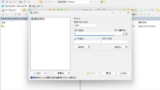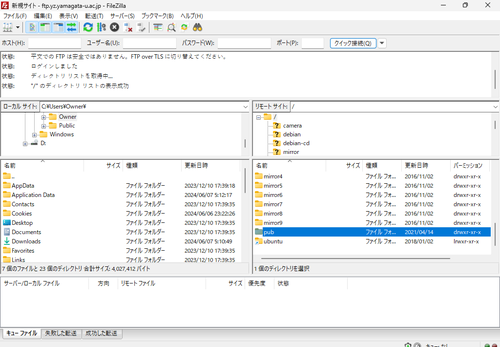
FileZilla をインストールする方法です。
FileZilla Client
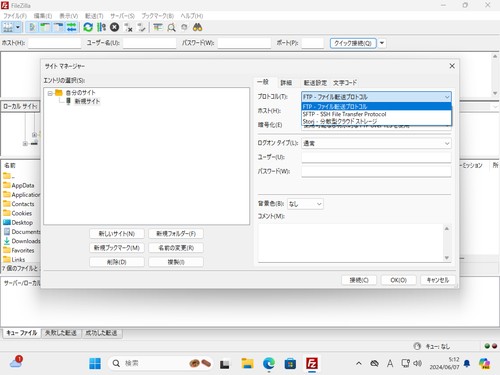
FileZilla Client (一般に FileZilla (ふぁいるじら) ) は、別のコンピュータに接続してファイルの送受信を行うソフトウェアで、Windows、 Linux、 macOS 等のマルチプラットフォームに対応しています。対応しているプロトコルは次のとおりです:
- FTP
- SFTP
- Storj
ダウンロード
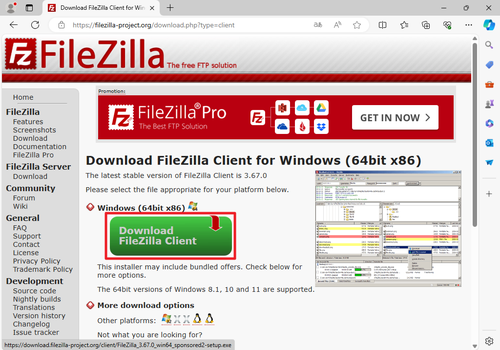
以下よりダウンロードします:
- Download FileZilla Client for Windows (64bit x86)
https://filezilla-project.org/download.php?type=client
[Download FileZilla Client]をクリックします。
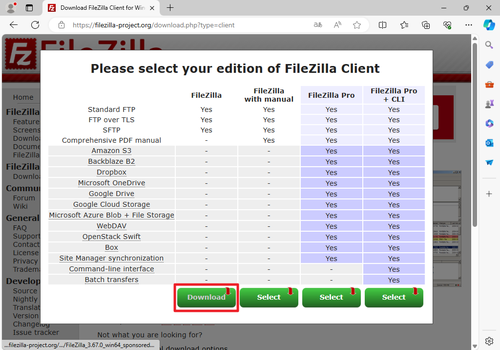
「Please select your edition of FileZilla Client」と表示されたら[Download]をクリックします。
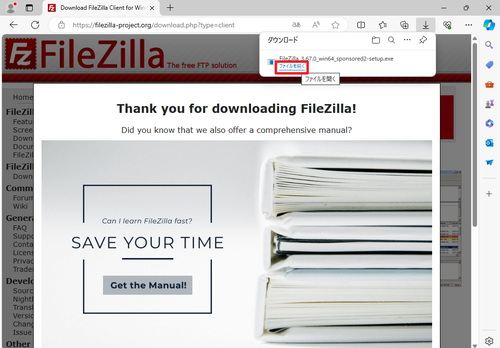
ダウンロードが完了したら[ファイルを開く]をクリックします。
インストール
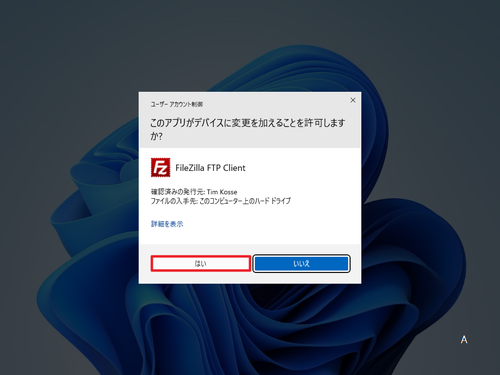
「ユーザ アカウント制御]が表示されたら[はい]をクリックします。
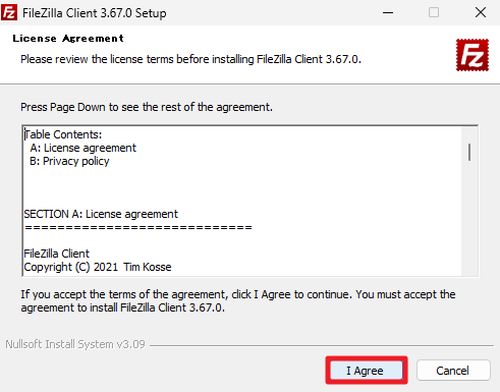
「License Agreement」が表示されたら内容をよく確認し、同意できる場合は[I Agree]をクリックします。
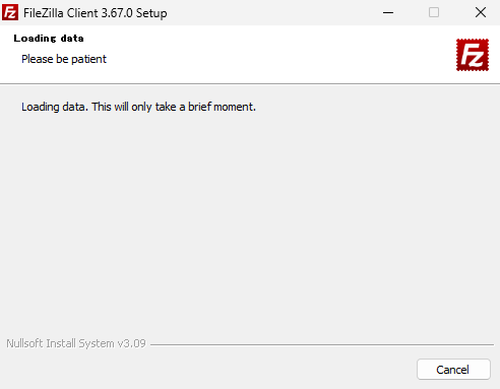
「Loading data」と表示されたら完了するまで待ちます。
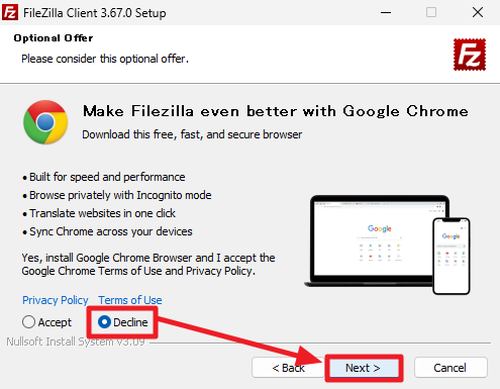
「OptionalOffer」と表示されたら[Decline]を選択して[Next]をクリックします。
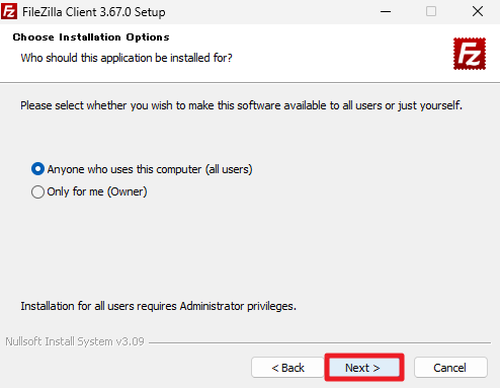
「Choose Installation Options」と表示されたら、次のいずれかを選択して[Next]をクリックします:
- Anyone who uses this computer (all users)
- Only for me (Owner)
※この例では「Anyone who uses this computer (all users)」を選択しましたが、この選択肢は管理者権限が必要となるため、セキュリティの厳しい環境では「Only for me (Owner)」を選択します。なお、「(Owner)」は操作中のユーザ名ですので、環境により異なるため、適宜お読み替えください。
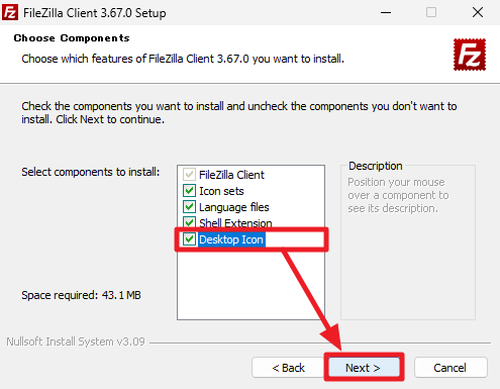
「Choose Componets」と表示されたら[Desktop Icon]にチェックを入れ、[Next]をクリックします。
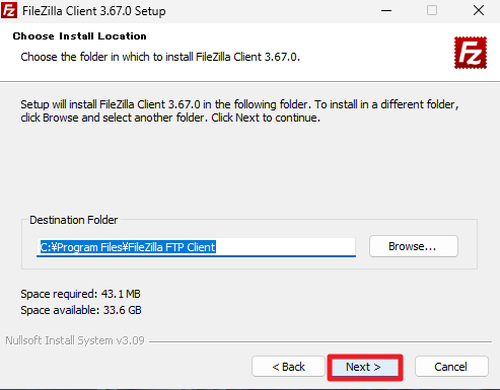
「Choose Install Location」と表示されたら、[Next]をクリックします。
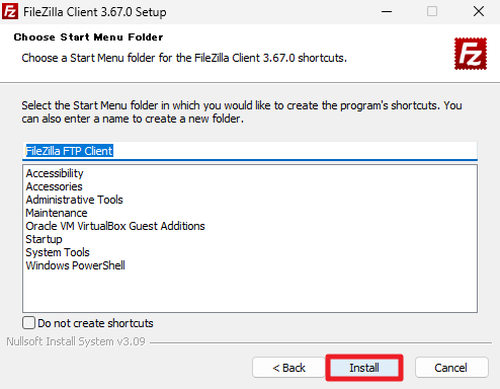
「Choose Start Menu Folder」と表示されたら、[Install]をクリックします。
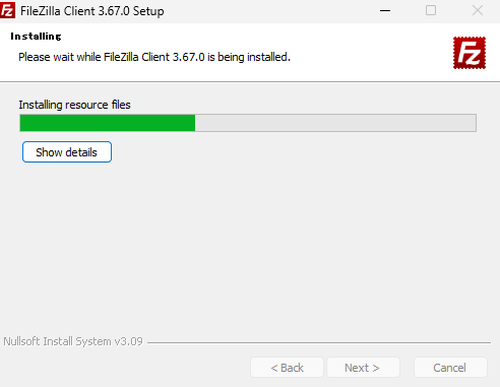
インストールが完了するまで待ちます。
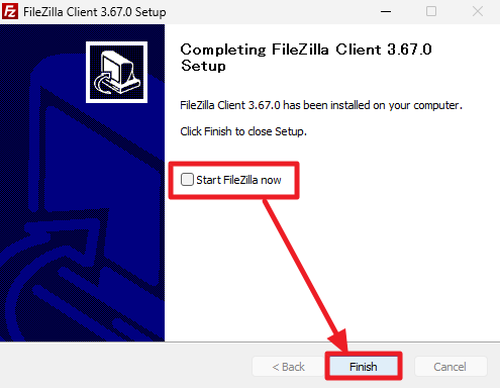
「Completing FileZilla Client 3.67.0 Setup」と表示されたら、「Start FileZilla now」のチェックを外し[Finish]をクリックします。
起動のしかた
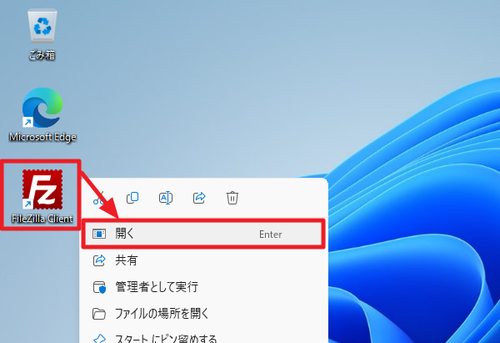
デスクトップ上に作成したショートカット アイコン[FileZilla Client]をダブルクリックするか、[右クリック]して[開く]をクリックします。
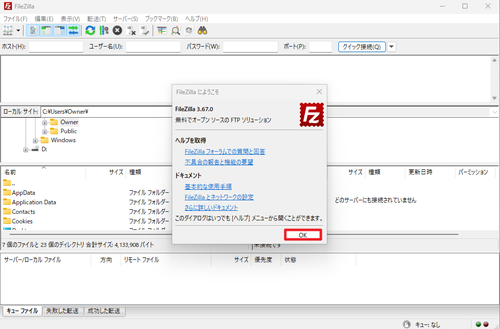
起動したところ。
参考
山形大学に FTP 接続する例
国立大学法人 山形大学 に匿名で FTP 接続する例を示します。
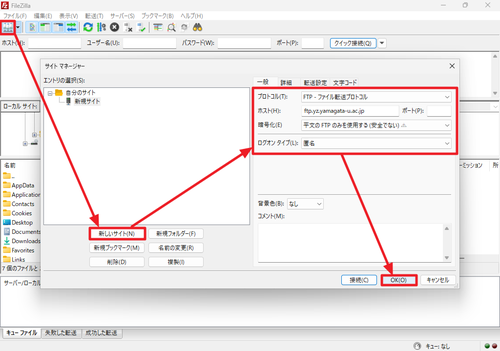
[サイト マネージャ]をクリック、[新しいサイト]をクリック、次の設定値を入力して[OK]をクリックします:
プロトコル : FTP - ファイル転送プロトコル
ホスト : ftp.yz.yamagata-u.ac.jp
ポート :
暗号化 : 平文の FTP のみを使用する (安全でない)
ログオン タイプ : 匿名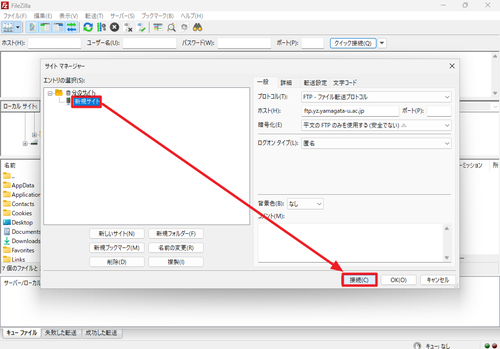
作成した「新規サイト」を選択して[接続]をクリックします。
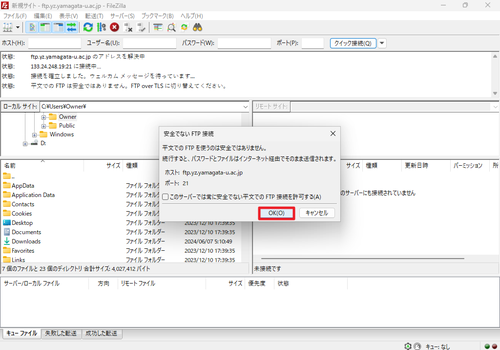
安全でない FTP 接続
平文での FTP を使うのは安全ではありません。
続行すると、パスワードとファイルはインターネット経由でそのまま送信されます。
ホスト: ftp.yz.yamagata-u.ac.jp
ポート: 21
[ ]このサーバーでは常に安全でない平文での FTP 接続を許可する
[OK][キャンセル]「安全でない FTP 接続」が表示されますが、この例では匿名接続となっているため[OK]をクリックして接続を続行します。
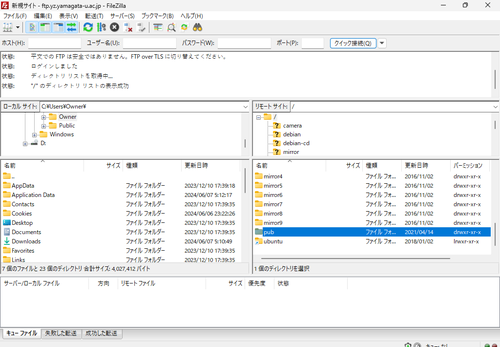
(参考) 左側はローカル (あなたのパソコンのファイル)、右側はリモート (接続先サーバのファイル) が表示されます
(参考) 「pub」を開き、さらに「Linux」または「linux」を開くと、山形大学の FTP サーバに保存されている Linux ディストリビューションが一覧表示されます。任意の Linux ディストリビューションをダウンロードすることもできます。
関連
WinSCP をインストールする方法については、次のサポート記事をご参照ください:
FFFTP をインストールする方法については、次のサポート記事をご参照ください:
参考文献等
- FileZilla – Wikipedia
https://ja.wikipedia.org/wiki/FileZilla
注意
- 本操作例は、FileZilla Ver.3.67.0 を Windows 11 にインストールするものです
スポンサードリンク